Utilizzare questo strumento per calcolare le distanze di visibilità lungo una sezione stradale e per garantire che il progetto soddisfi i requisiti delle distanze di visibilità minime.
Gli elementi grafici vengono aggiunti alla Carta per indicare le posizioni in cui la progettazione soddisfa o meno i requisiti di distanza di visibilità minima; inoltre è possibile generare un rapporto che elenca lo stato della distanza di visibilità in corrispondenza di ciascuna progressiva.
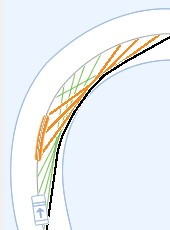
Modifiche apportate al comando Controllo distanza di visibilità
In AutoCAD Civil 3D 2014 SP1 e AutoCAD Civil 3D 2015 sono state apportate modifiche al comando Controllo distanza di visibilità. Il modo in cui viene calcolata la distanza di visibilità (come indicato nel relativo rapporto) è stato modificato e la grafica creata nella Carta per illustrare le funzioni della distanza di visibilità è cambiata.
Funzionamento precedente
Nelle versioni precedenti dell'applicazione, quando veniva rilevata un'ostruzione, il comando segnalava la distanza di visibilità effettiva ("3" nell'illustrazione di seguito) come la distanza tra la visuale ("1" nell'illustrazione seguente) e l'ostruzione, utilizzando il raggio visivo tra la visuale e l'obiettivo ("2" nell'illustrazione di seguito).
Una linea di visibilità visibile (indicata in verde di seguito) veniva tracciata dalla visuale all'ostruzione e una linea di visibilità ostruita (indicata in rosso di seguito) veniva tracciata dal punto in cui l'ostruzione iniziava al punto obiettivo.
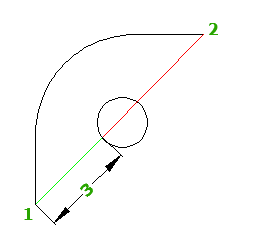
Comportamento attuale
Adesso, quando viene rilevata un'ostruzione, il comando segnala la distanza di visibilità effettiva ("3" nell'illustrazione di seguito) come distanza lungo il tracciato tra la visuale ("1" nell'illustrazione seguente) e il punto di visibilità più lontano lungo il tracciato verso l'obiettivo (l'obiettivo è "2" nell'illustrazione di seguito).
Quando viene rilevata un'ostruzione, i raggi visivi ostruiti vengono ora disegnati nel modo illustrato di seguito.
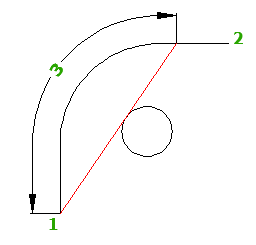
-
Fare clic sulla


 Trova.
Trova.
- Nella pagina Controllo distanza di visibilità - Generale, specificare il percorso lungo il quale si desidera eseguire il controllo. Nota: Per abilitare i pulsanti Avanti e Fine, è necessario specificare un percorso di visibilità valido.
- Selezionare una superficie su cui eseguire il controllo e fare clic su
 per aggiungerla all'elenco. Le superfici vengono elencate in ordine di priorità. Se in una determinata posizione sono presenti più superfici, il controllo viene eseguito sulla superficie con la priorità più alta. Per modificare la priorità, fare clic sulle frecce
per aggiungerla all'elenco. Le superfici vengono elencate in ordine di priorità. Se in una determinata posizione sono presenti più superfici, il controllo viene eseguito sulla superficie con la priorità più alta. Per modificare la priorità, fare clic sulle frecce  e
e  .
. - Fare clic su Avanti.
- Nella pagina Controllo distanza di visibilità - Distanza di visibilità, immettere i valori relativi a quanto segue:
- Distanza di visibilità minima
- Altezza visuale
- Scostamento visuale
- Altezza obiettivo
- Scostamento obiettivo
- Fare clic su Avanti.
- Nella pagina Controllo distanza di visibilità - Risultati, selezionare i componenti grafici della distanza di visibilità che si desidera disegnare nel modello. È possibile tenere premuto il puntatore del mouse su un componente nell'elenco per visualizzare un'anteprima.
- Fare clic su
 per selezionare un colore per la visualizzazione delle aree ostruite.
per selezionare un colore per la visualizzazione delle aree ostruite. - Facoltativamente, creare un rapporto dell'analisi della visibilità. Dall'elenco Scegli un tipo di file, specificare uno dei fogli di stile del rapporto seguenti:
- ReportCSV
- ReportHTML
- ReportTXT
- ReportXML
- Specificare il percorso in cui salvare il rapporto. Fare clic su Fine.